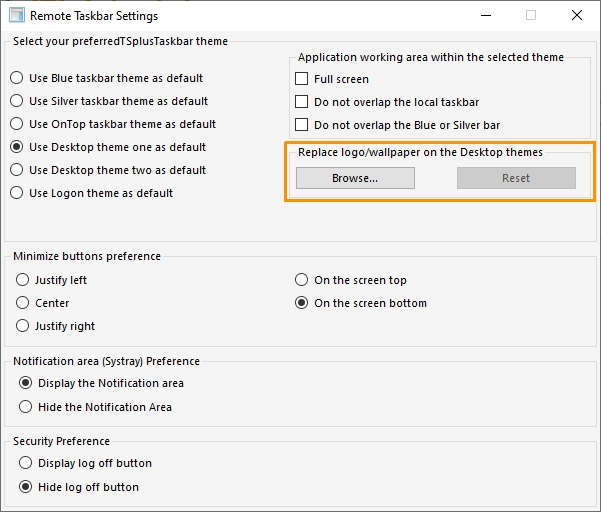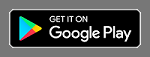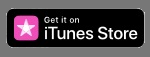Инструменты администратора на сервере
С помощью инструмента TSPlus AdminTool администратор может назначить один из 4 режимов отображения при назначении приложений: удаленный рабочий стол Microsoft, удаленная панель задач, плавающая панель или панель приложений . Удаленная панель задач, плавающая панель и панель приложений доступны для любого способа подключения.
TSplus Remote Taskbar (Удаленная панель задач)
Когда вы назначаете приложения пользователю, вы можете включить удаленную панель задач TSplus. Панель задач TSplus весьма полезный инструмент, особенно если сеанс запускается помощью программы в режиме бесшовных соединений TSplus. В этом случае, пользователь может запускать удаленные приложения одним щелчком мыши на специальной панели задач TSplus и при этом иметь локальный рабочий стол.
Чтобы назначить или назначить панель задач удаленным пользователям или группам, вам необходимо дважды щелкнуть левой кнопкой мыши по нужному типу или выберите ее щелкнув по ней 1 раз левой кнопкой мыши, а затем нажмите на кнопку «Назначить приложение»:

Администратор может сам выбрать тему удаленного рабочего стола по умолчанию, которую пользователь будет видеть при открытии своего сеанса. Для назначения темы выберите TSplus Remote Taskbar, затем нажмите «Редактировать приложение»:

- Только администратор может назначать темы для своих пользователей.
- Администратор может выбирать состояние окна приложения полноэкранный режим или не перекрывая панель задач TSplus, а также цвет панели задач серебряные или синие.
- Начиная с выпуска TSplus 11.40, можно менять положение кнопок свернутых приложений (вверху экрана, внизу, справа, слева или в центре).
- Значки системного трея (Systray) также можно скрывать или отображать, выбирая пункт «Скрыть область уведомлений».
Помимо этого, администратор может с легкостью редактировать пользовательское меню добавляя или удаляя необходимые приложения и функции.
При этом содержание окна пользователя, Администратор может корректировать и с помощью обыкновенного блокнота. Сам файл располагается в "Program Files/TSplus/UserDesktop/mainmenu.mnu":
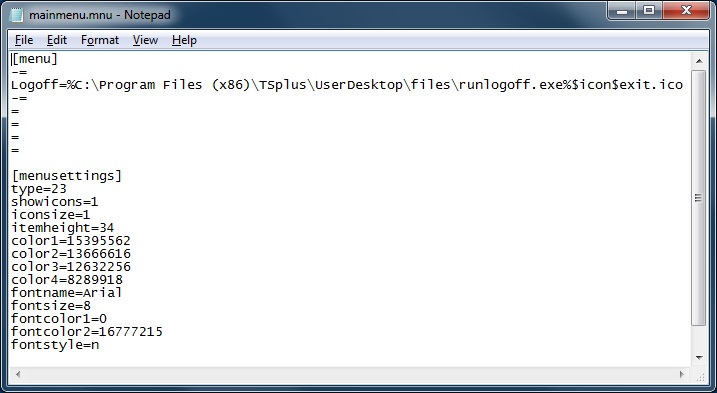
Соединения в режиме бесшовных приложений
На панели приложений AdminTool администратор может выбрать 3 различных стиля панели задач TSplus для удаленного рабочего стола.
Панель задач TSplus чрезвычайно полезна, когда сеанс запускается с помощью программы бесшовных соединений TSplus.
Пользователь может запускать удаленные приложения одним щелчком мыши на панели задач TSplus и при этом иметь полный локальный рабочий стол.
Синяя правая панель задач
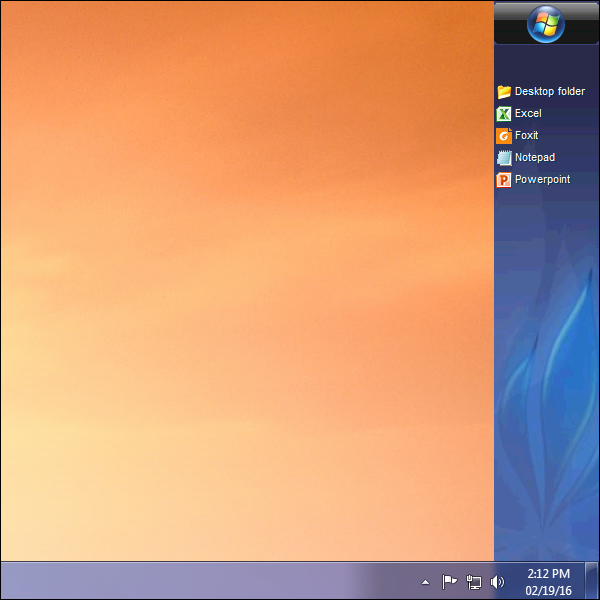
Панель задач Серебряная тема справа
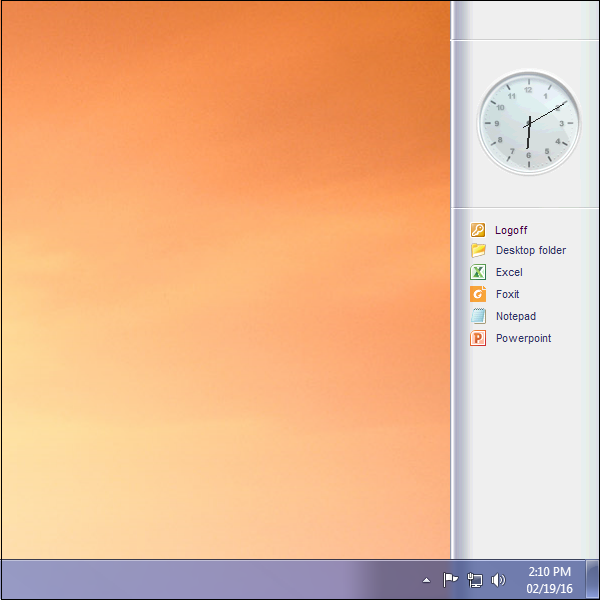
На верхней панели задач
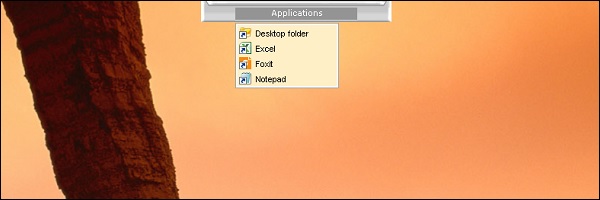
Перекрытие панели задач Windows с клиентом бесшовного подключения
Если вы хотите, чтобы ваши развернутые приложения перекрывали панель задач Windows, щелкните это поле на вкладке Бесшовные клиент:
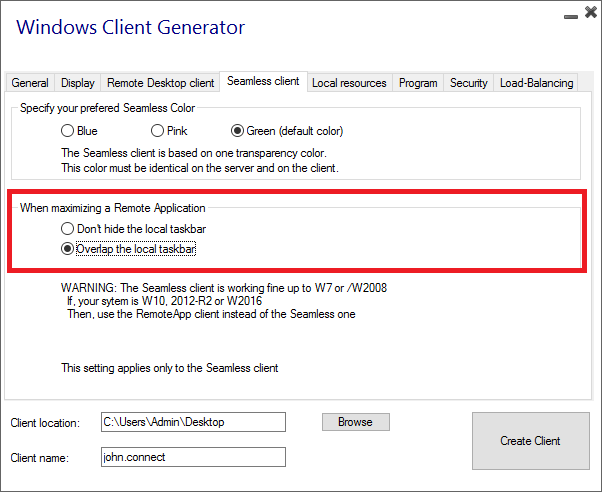
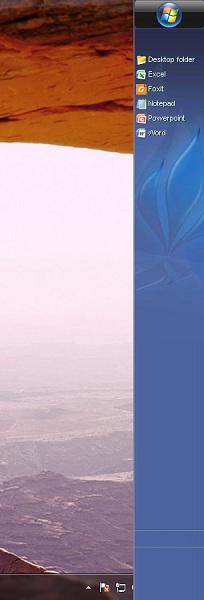
Тонкий клиент или любая программа подключения на основе RDP
С помощью AdminTool администратор может легко решить, какой будет тема удаленного рабочего стола по умолчанию, которую пользователь увидит при открытии сеанса. У него есть выбор между 4 различными стилями полноэкранного удаленного рабочего стола. Стандартный Microsoft Remote Desktop также может быть использован при желании.
Поскольку эти рабочие столы TSplus являются полноэкранными рабочими столами, отображение пользователя полностью заполняется при открытии сеанса с выделенных тонких клиентов, любого клиента на основе RDP или доступа с веб-страницы или клиентов TSplus Remote Desktop.
Есть преимущества перед стандартным удаленным рабочим столом. Это повышает безопасность сервера (без кнопки START и полного контроля над рабочим столом).
Стандартный Microsoft Remote Desktop

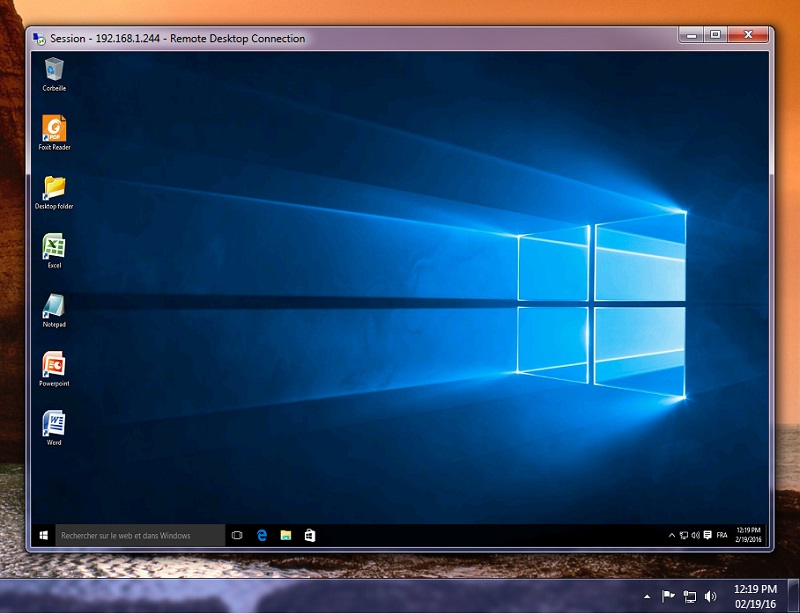
- У пользователя есть полный рабочий стол, включая кнопку «Пуск» и полный контроль над рабочим столом.
- Чтобы назначить полный рабочий стол, просто назначьте приложение Microsoft Remote Desktop.
Чтобы изменить темы рабочего стола, вам необходимо назначить удаленную панель задач TSplus и выбрать одну из 3 предложенных тем:
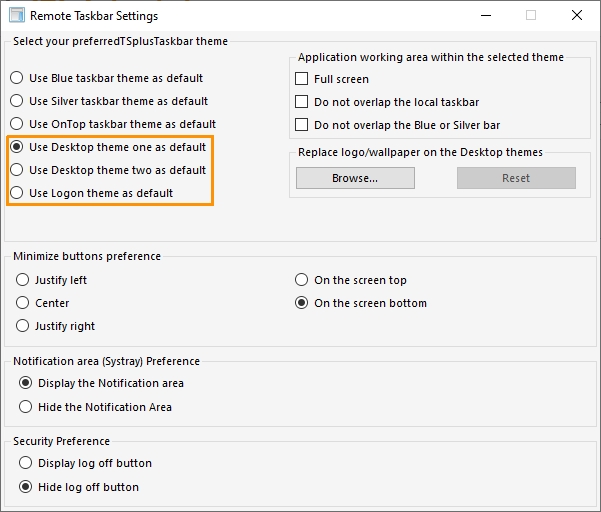
TSplus Desktop первая тема

Вторая тема рабочего стола TSplus
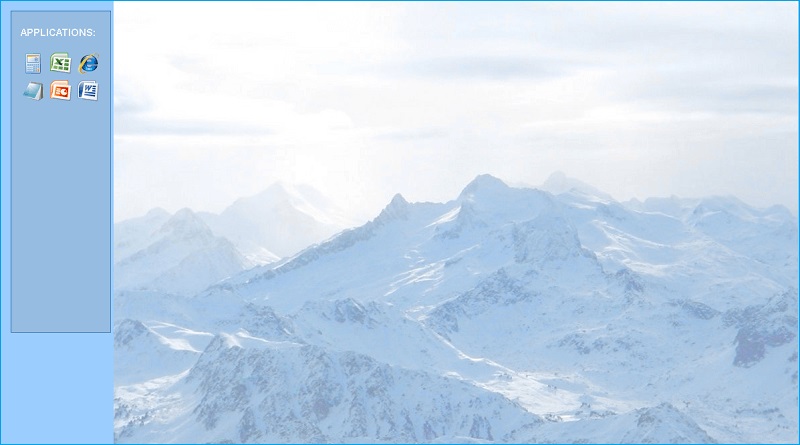
Тема входа в TSplus
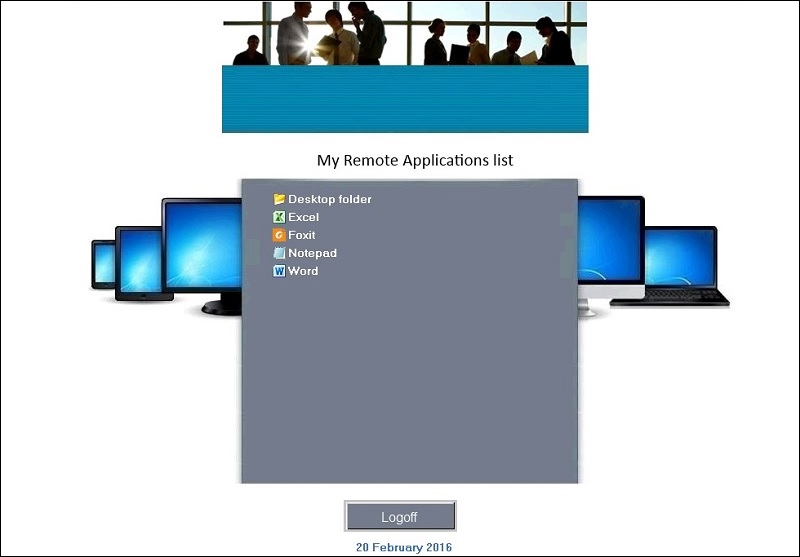
Индивидуальная тема
Администратор может настроить собственную тему: изменить картинку рабочего стола и нанести корпоративный логотип. Для установки собственной картинки рабочего стола, выберите одну из тем и нажмите кнопку «Заменить логотип/обои», затем выберите нужный .jpg файл с картинкой: